Cómo hacer capturas de pantalla en Windows
Es muy probable que en algún momento te encuentres en una situación que requiera que sepas cómo hacer capturas de pantalla en Windows.
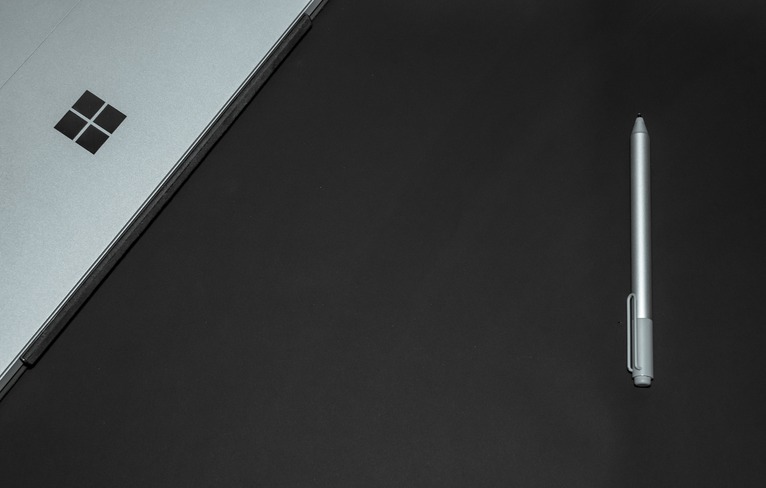
Tomar capturas de pantalla en Windows: Una guía completa
Capturar capturas de pantalla en Windows es un proceso sencillo que resulta útil para guardar imágenes, solucionar errores o compartir tu pantalla con otros. Hay varias formas de hacer capturas de pantalla en una PC con Windows, y en esta guía exploraremos algunos de los métodos y herramientas más comunes.
1. Usar el botón Imprimir pantalla (PrtScn)
Una de las formas más comunes de hacer capturas de pantalla en Windows es usando el botón Imprimir pantalla, conocido también como PrtScn. Este método captura toda la pantalla y luego puedes pegarla en un editor de imágenes o documento.
Aquí te mostramos cómo hacer una captura usando el botón PrtScn:
- Presiona el botón PrtScn en tu teclado.
- La captura se guardará en tu portapapeles.
- Abre un editor de imágenes, como Microsoft Paint o Sketch, y pega la captura presionando Ctrl + V o haciendo clic derecho y seleccionando Pegar.
- Edita la captura como desees y guarda el archivo.
2. Usar la aplicación Recortes
La aplicación Recortes es una herramienta integrada en Windows que te permite capturar pantallas en modos rectangular, forma libre, ventana y pantalla completa. Este método ofrece más flexibilidad que usar el botón PrtScn, permitiéndote seleccionar áreas específicas de la pantalla.
Aquí te mostramos cómo hacer una captura usando la aplicación Recortes:
- Abre la aplicación Recortes escribiendo "Recortes" en la barra de búsqueda o accediendo desde el menú Inicio.
- Haz clic en Nuevo para crear una nueva captura.
- Selecciona el tipo de recorte que deseas hacer (rectangular o forma libre).
- Selecciona el área que quieres capturar.
- Después, las capturas se abren en la aplicación Recortes, donde puedes editar, guardar o copiarla al portapapeles.
3. Usar la barra de juegos de Windows
Es una herramienta diseñada para jugadores, que facilita hacer capturas y grabar clips de juego. Esta herramienta funciona en la mayoría de los juegos y ofrece acceso rápido a herramientas de captura de pantalla:
- Presiona la tecla del logotipo de Windows + G para abrir la barra de juegos.
- Para hacer una captura, haz clic en el “icono de cámara”.
- La captura se guardará en tu carpeta de capturas, a la que puedes acceder abriendo la aplicación Xbox y seleccionando DVR de juego.
4. Usar aplicaciones de terceros
Si necesitas funciones más avanzadas que las que ofrecen las herramientas integradas, puedes usar aplicaciones de terceros para hacer capturas en Windows. Algunas aplicaciones populares son Greenshot, Lightshot y Snagit.
Aquí te mostramos cómo hacer una captura usando Snagit:
- Instala y abre Snagit en tu PC con Windows.
- Abre la ventana de captura (haz clic en el botón Capturar).
- Selecciona el tipo de captura que quieres hacer, como pantalla completa o ventana.
- Selecciona el área que quieres capturar.
- Puedes encontrar tus capturas guardadas en Snagit. Allí puedes editar, guardar o compartir las capturas.
En conclusión, hacer capturas de pantalla en Windows es una habilidad útil para ayudarte en diversas situaciones. Usando estas herramientas o aplicaciones, puedes capturar la pantalla completa, una ventana individual o un área específica. Ya sea usando un atajo de teclado, la aplicación Recortes o la barra de juegos de Windows, hacer capturas es rápido y sencillo.